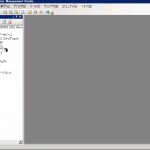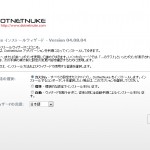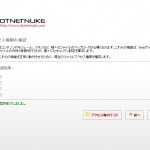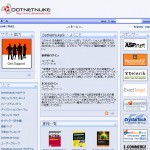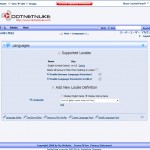ある案件で必要になり、DotNetNukeを自社サーバにインストールしてみた。
Hyper-VでWindows2008サーバを2台仮想マシンとして構築し、
それぞれWEBサーバ、DBサーバとした。
WEBサーバ:Windows Server 2008 R2
DBサーバ:Windows Server 2008 R2/SQLServer2008R2
インストール手順 (目次)
1:ファイル収集
2:空のDBを作成
3:WEBサーバへDotNetNukeのファイルを展開
4:日本語パッチの展開
5:IISの設定
6:DotNetNukeのインストール
7:ログイン
8:日本語パッチの適用(システムより追加)
インストール手順 (詳細)
****** 1:ファイル収集 ******
インストールするモジュールを本家サイトから集める。
必要なものは、
本体と、日本語パッチ2こ
以下が今回利用したファイル
DotNetNuke_04.08.04_Install.zip
DNN_ResourcePack_Additions_ja4.8.4.zip
ResourcePack.Full.04.08.04.ja-JP.zip
****** 2:空のDBを作成 ******
実施:DBサーバ
SQL Server Management Studio を利用して、空のDBを作成。
DB名:DNN_TEST
名前は個人の自由です。
これ以降はDBサーバはいじりません。
****** 3:WEBサーバへDotNetNukeのファイルを展開 ******
実施:WEBサーバ
今回は、WEBのルートに作成するので、
① C:\wwwroot\DNN\ を作成
DotNetNuke_04.08.04_Install.zipの内容を ① に展開
****** 4:日本語パッチの展開 ******
実施:WEBサーバ
DNN_ResourcePack_Additions_ja4.8.4.zip\websiteの内容を ① に展開
****** 5:IISの設定 ******
実施:WEBサーバ
インターネットインフォーメーションサービスでDNNフォルダをアプリケーションに変更
アプリケーションプールは、Classic .NET AppPool
DNNアクセス許可の設定 セキュリティタブで、とりあえずEveryoneにフルコントロール
****** 6:DotNetNukeのインストール ******
実施:WEBサーバ
http://localhost/DNN/
にアクセス
※注意
実際にローカルホストで運用する場合は、localhostのURLでアクセス後インストールを進めても問題ないが、別のURL(web.demo.local)等で運用する場合は、別のURL(web.demo.local)でインストールを行った方が良い。
また、ポート番号を指定してインストールすることも出来るが、インストール後の最初のログイン時に問題が発生したので、ポート番号の変更は行わない(原因と解決方法は未解決)
① インストールウィザード 初期画面
インストール方法の選択:カスタム
インストールウィザードの言語:日本語
最初に、インストールウィザードの言語を選ぶ。言語を選択した場合、インストールウィザード画面がPOSTします。
次へ
② ファイルアクセス権限の確認
アクセス権限のテストをクリック
異常がある場合、フォルダのアクセス件を確認する。
「アクセス権の確認が完了しました。」 と表示されれば、次へ
③ データベースの接続設定
DBサーバを別にしているため、デフォルトではインストールが無理なので、値を設定する。
データベースの選択:SQL Server 2000/2005 データベース(実際は2008を利用)
サーバー:データベースサーバー名\MSSQL2008R2
データベース:DNN_TEST
統合セキュリティ:NoChecked
ユーザー ID:DBを作成したユーザ
パスワード:DBサーバのパスワード
データベース所有者として実行:Checked
オブジェクト修飾子:空
データベースの接続テスト
接続完了なら
次へ
④ データベースインストールスクリプトの実行
自動的に設定
データベーススクリプトのインストールが完了しました。
なら次へ
⑤ ホストユーザーの設定
DotNetNukeスーパーユーザアカウントの情報を入力する
⑥ オプションモジュールのインストール
無邪気に全部入れ!!
検証の為だから!
⑦ 認証サービスのインストール
今回はActiveDirectoryの環境で利用したいので、こちらも全部入れ!!
⑧ 追加スキン、コンテナのインストール
何も用意していないので、ここはスルー
後から設定が出来るので、心配ないサー
⑨ 言語パックのインストール
後から設定が出来るので、ここもスルー
⑩ ポータルのタイトル
管理者などの情報を入力
後から設定が出来るので、適当でも心配ないサー
****** 7:ログイン ******
上記の⑤で設定したスーパーユーザでログイン
****** 8:日本語パッチの適用(システムより追加) ******
メニューのHost/Languageを選択
ResourcePack.Full.04.08.04.ja-JP.zipをzipのままアップロード
これでインストールは終了。日本語化されている状態で運用が可能。